כיצד להעביר מ VLC ל Chromecast שלך

המפתחים של VLC עובדים על תמיכה ב- Chromecast מזה זמן מה, והיא זמינה לבסוף בגירסה 3.0. כלומר, כעת תוכל להזרים קובצי וידאו ושמע מ VLC Media Player במחשב שלך ל- Chromecast המחובר לטלוויזיה.
הערה: למרות שתכונה זו נמצאת בגירסה יציבה של VLC, זה יכול להיות פיניקי. יש אנשים מדווחים שזה עובד בצורה מושלמת עבורם, בעוד שאחרים מדווחים שזה לא ויש לו בעיות עם סוגים מסוימים של קבצי מדיה. הניסיון שלך עשוי להשתנות, אבל כדאי לנסות לראות אם זה עובד בשבילך - וזה צריך רק להשתפר עם הזמן.
מה אתה צריך
תכונה זו זמינה כעת רק בגירסה 3.0 של VLC עבור Windows ו- Mac, כך שתצטרכו מחשב Windows או Mac וגרסה עדכנית של VLC כדי להמשיך.
אה, וכמובן תזדקק למכשיר Chromecast או למכשיר Android TV כמו ה- NVIDIA SHIELD (מכיוון שהם יכולים גם לקבל זרמים סטנדרטיים של Chromecast), או טלוויזיה שמשתמשת ב- Android TV בתור התוכנה שלה (כמו למשל אחד מה- Sony טלוויזיות חדשות יותר). ה- PC או Mac שבהם אתה משתמש לזרם צריכים להיות באותה רשת מקומית כמו מכשיר ה- Chromecast, חוטי או אלחוטי.
כיצד להעביר וידאו מ - VLC - -
לאחר שהורדת והתקנת את הגירסה המתאימה של VLC, תוכל להתחיל. ראשית, ודא שה- Chromecast והטלוויזיה שלך מופעלים.
לא תמצא סמל "Cast" ב- VLC - לפחות, לא כרגע. כדי למצוא את ה- Chromecast שלך, עליך ללחוץ על הקרנה חוזרת> מפיק> סריקה. אם ה- Chromecast שלך כבר מופיע בתפריט, לחץ עליו ברשימה.

פתח קובץ וידאו ב- VLC ולחץ על הלחצן "הפעל". השתמש בתפריט מדיה> פתח קובץ או פשוט גרור ושחרר קובץ וידאו ממנהל הקבצים שלך אל חלון VLC.
לאחר שתנסה להפעיל את הסרטון, תופיע הנחיה "אתר לא מאובטח". לחץ על "הצג אישור" כדי להציג את אישור האבטחה של Chromecast.

לחץ על "קבל לצמיתות" כדי לקבל את אישור ה- Chromecast שלך.

קובץ הווידאו אמור להתחיל לפעול מיד ב- Chromecast שלך לאחר שתסכים, כאשר ה- Chromecast שלך יזרם את הקובץ מהנגן VLC במחשב שלך. השתמש בפקדים בחלון VLC כדי להשהות, הרץ קדימה, הרץ אחורה, ושלוט אחרת בהפעלה.
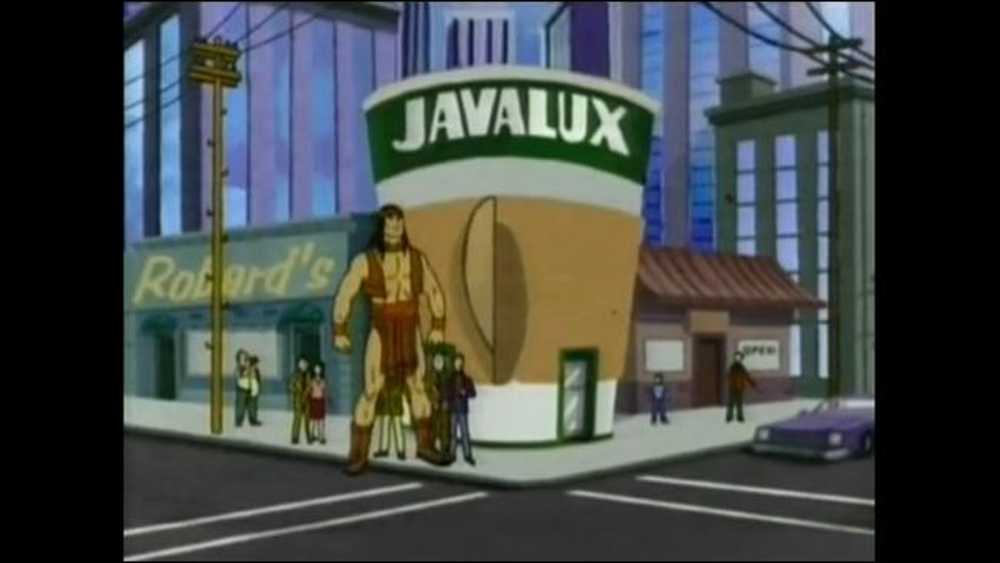 זה וידאו VLC פועל על SHIELD באמצעות Chromecast.
זה וידאו VLC פועל על SHIELD באמצעות Chromecast. כאשר תנסה הזרמה בעתיד, יהיה עליך רק להשתמש בתפריט 'הקרנה חוזרת'> 'עיבוד' לסריקה וחיבור. לאחר מכן, באפשרותך להפעיל קבצי וידאו מבלי לקבל שוב את אישור התעודה.
שוב, תכונה זו עדיין בפיתוח. כאשר בדקתי את זה על המחשב שלי ואת SHIELD, הווידאו היה משחק בחזרה עם הרבה מסגרות החמיצו אודיו דה מסונכרן על ידי השני. בזמן הכתיבה, פחות או יותר כל דרך אחרת לנגן וידאו יהיה טוב יותר, למשל, טעינת מדיה מקומית על כונן הבזק ולשחק אותו בחזרה דרך טלוויזיה חכמה או ממיר.
עזרה, זה לא עובד!
יש בעיות? תכונה זו עשויה רק צריך קצת יותר זמן בתנור. אם תכונה זו של VLC אינה פועלת היטב עבורך כרגע, נסה דרך אחרת לצפות בקובצי וידאו מקומיים ב- Chromecast.
באופן ספציפי, יש דרך קלה להזרים את הווידאו השולחני של המחשב שלך ל- Chromecast באמצעות כלי הליהוק המובנה של Google Chrome. כדי להפעיל אותו, פתח את Chrome לכל אתר אינטרנט, ולאחר מכן לחץ על סמל Chromecast, או לחץ על הלחצן 'תפריט' ולחץ על 'שלח'.

בחר בתפריט הנפתח שלצד "העבר אל" ולאחר מכן שנה את המקור מהכרטיסייה Chrome ל- "Cast Desktop". לאחר מכן בחר ב- Chromecast או במכשיר Android TV.

לאחר ש- Chromecast משדר את כל המסך, פשוט פתח את VLC והפעל את הסרטון במסך מלא. שים לב, מכיוון שפרוטוקול הזרמת הווידאו של Chromecast מתמקד במהירות ולא באיכות, איכות הווידאו תהיה נמוכה בהרבה מהשלבים שלמעלה.
אם אתה רוצה לשדרג לאחור לגרסה יציבה של VLC, בקר בדף הבית של VLC, הורד את המבנה היציב הנוכחי והתקן אותו.




